컴퓨터를 사용하다 보면 어떤 화면을 캡쳐해야 하는 순간이 있습니다. 윈도우를 사용할 때는 캡쳐도구를 사용하거나 단축키로 쉽게 화면을 캡쳐했는데요. 처음 맥북을 사용하는 분들은 캡쳐 기능을 찾지 못해 당황하는 경우가 있습니다. 맥북도 화면 캡쳐를 사용할 수 있는데요. 처음 맥북 사용하시는 분들을 위해 화면 캡쳐 단축키에 대해 알아보겠습니다.

맥북 화면 캡쳐 단축키는 총 3가지가 있습니다. 전체 화면 캡쳐, 선택 영역 캡쳐, 그리고 캡쳐 도구 모음 상자 이렇게 구성되어 있는데요. 단축키는 커맨드(command)키와 쉬프트(shift)키를 누른 후 숫자 3, 4, 5를 이용한 방법인데요.

먼저 커맨드(command) + 쉬프트(shift) + 3을 눌렀을 때는 전체 화면 캡쳐가 실행됩니다.
따로 영역을 지정할 필요 없이 지금 보고 있는 모니터의 전체 화면을 캡쳐해주는데요. 단축키를 누르면 그 즉시 캡쳐가 되기 때문에 급하게 캡쳐를 할 때나 전체 화면이 다 필요할 때 사용하면 유용한 단축키 입니다.
두번째로 커맨드(command) + 쉬프트(shift) + 4는 선택 영역을 캡쳐해주는 역할을 합니다. 단축키를 입력하면 사진과 같이 마우스 포인터가 바뀌면서 좌표가 나오는데요.

이 포인터를 드래그 해 자신이 원하는 영역만 캡쳐를 할 수 있습니다. 여기서 주의할 점은 한번 마우스를 드래그 했다가 놓으면 수정없이 자동으로 저장이 된다는 것입니다. 미리 위치를 잘 봐두고 실행해야겠습니다.

마지막으로 커맨드(command) + 쉬프트(shift) + 5를 눌렀을 때는 캡쳐 도구 모음 상자가 나오게 됩니다.
여기서 스크린샷, 녹화, 옵션 설정을 할 수 있습니다. 사진의 파란 네모 안에 있는 것들이 캡쳐의 종류입니다.

먼저 가장 좌측은 커맨드(command) + 쉬프트(shift) + 3과 같이 '전체 화면 캡쳐'를 하는 버튼입니다.
버튼을 누르면 위 사진과 같이 마우스가 사진기 모양으로 바뀌는데요. 캡쳐할 화면을 클릭하면 스크린샷을 할 수 있습니다.

두 번째 아이콘은 '선택한 윈도우 캡쳐'입니다. 첫 번째 아이콘인 전체 화면 캡쳐와 같이 마우스 포인터가 사진기 모양으로 변하며, 자신이 캡쳐할 창을 선택한 후 클릭하면 캡쳐가 됩니다. 창 선택 시에는 선택한 창 전체가 색이 변하기 때문에 쉽게 알아챌 수 있습니다. 여러 창을 띄어두고 있는 중에 하나의 창만 캡쳐 하고 싶을 때 유용하게 이용할 수 있습니다.
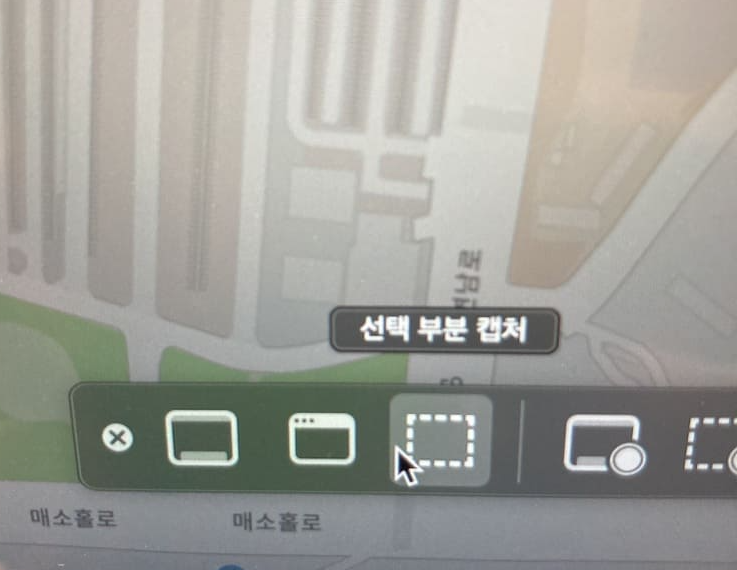
마지막은 '선택 부분 캡처'입니다. 이름처럼 선택한 부분을 캡쳐할 수 있습니다. 다른 기능들보다 좀 더 자유로운 영역을 캡쳐할 수 있는데요. 일정 부분만 캡쳐를 하고싶을 때 유용한 기능입니다. 캡쳐 범위는 사각형으로 정해져 있습니다.
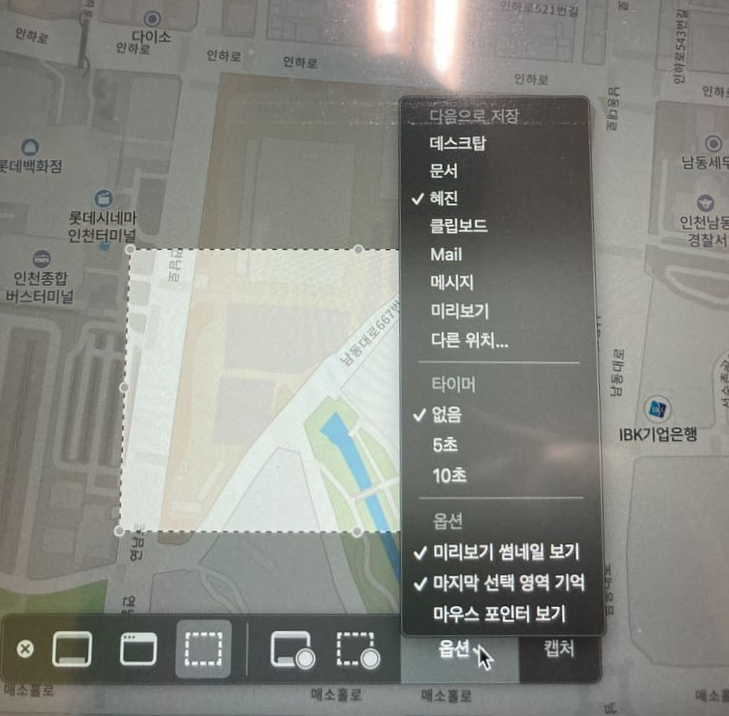
스크린샷을 하면 자동으로 저장이 되는데요. 이때 저장경로도 자동으로 설정이 됩니다. 이때 이 저장경로는 데스크탑, 즉 바탕화면에 저장되는데요. 이 경로를 변경하는 방법은 간단합니다.
먼저 커맨드(command) + 쉬프트(shift) + 5를 눌러 상자를 띄우고 옵션으로 들어가 줍니다.
그리고 맨 위를 보면 다음으로 저장 밑에 여러 위치가 나오는데요. 여기서 하나를 설정하거나 '다른 위치'를 선택해 자신이 원하는 위치를 설정하면 스크린샷의 저장 경로를 변경할 수 있습니다.
맥북 스크린샷 하는 방법을 알아봤습니다. 맥북을 처음 사용하는 사람들은 윈도우와 다른 단축키 때문에 많이 고생하곤 하는데요. 스크린샷 단축키 잊지 말고 기억해서 필요한 상황에 당황하지 않도록 하면 좋을 것 같습니다.
감사합니다.
글에 오류가 있거나 오타가 있으면 댓글로 알려주시면 감사하겠습니다.


